Canva可画更换幻灯片背景的方法
2023-03-29 14:32:33作者:极光下载站
Canva可画是很多小伙伴都在使用的一款设计软件,在Canva可画中我们不仅拥有海量的素材可以选择,还有众多的模板可以直接应用,在Canva可画中编辑PPT是很多小伙伴都在使用的功能,因为Canva可画中有精美的模板,还可以任意修改模板中的文字、素材以及背景等内容。当我们想要替换Canva可画中的背景时,我们直接打开应用选项,然后在应用页面中点击背景工具就可以进行背景图片的替换了。有的小伙伴可能不清楚具体的操作方法,接下来小编就来和大家分享一下Canva可画更换幻灯片背景的方法。
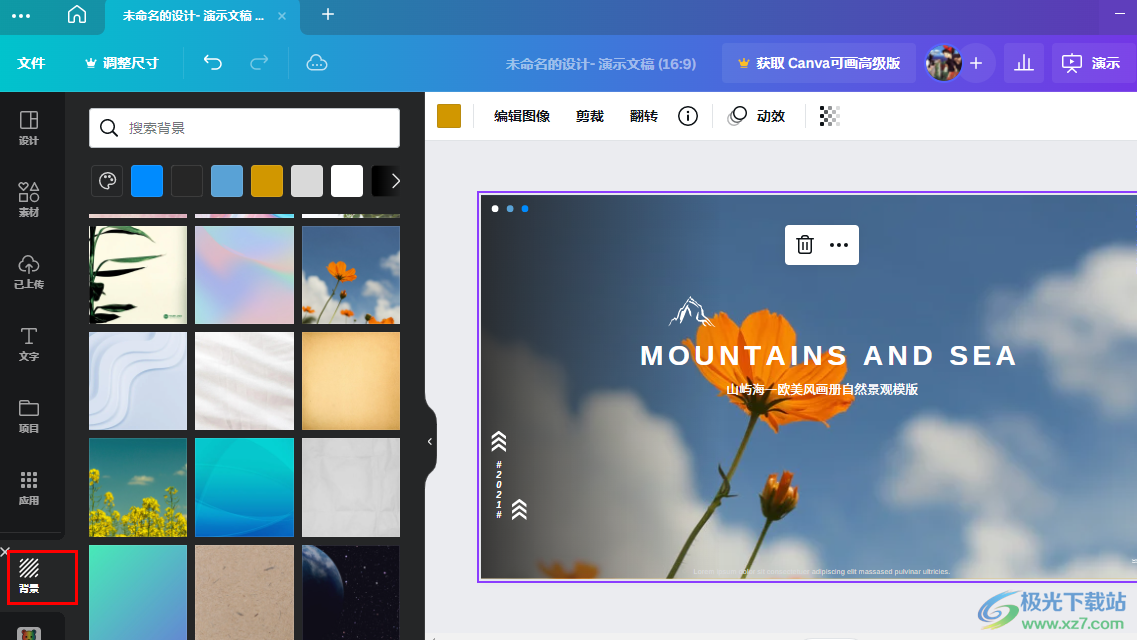
方法步骤
1、第一步,我们先在电脑中打开Canva软件,然后在Canva的首页点击演示文稿处的“创建空白画布”选项
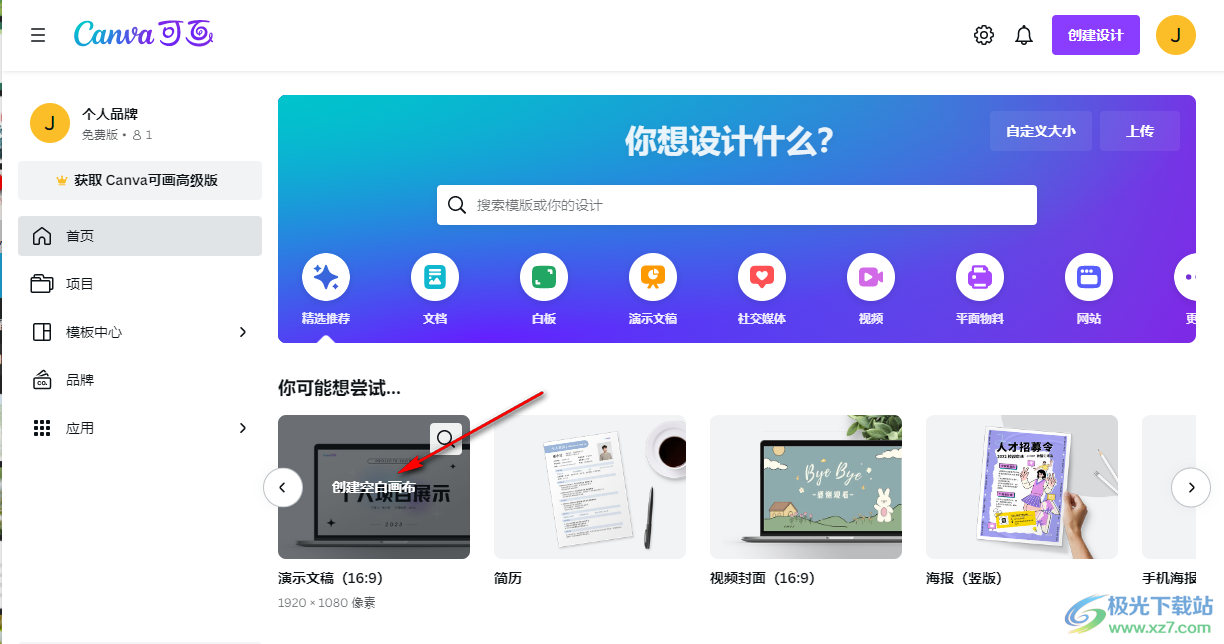
2、第二步,进入编辑页面之后,我们可以在模板页面中选择一个自己需要的模板,然后点击使用该模板
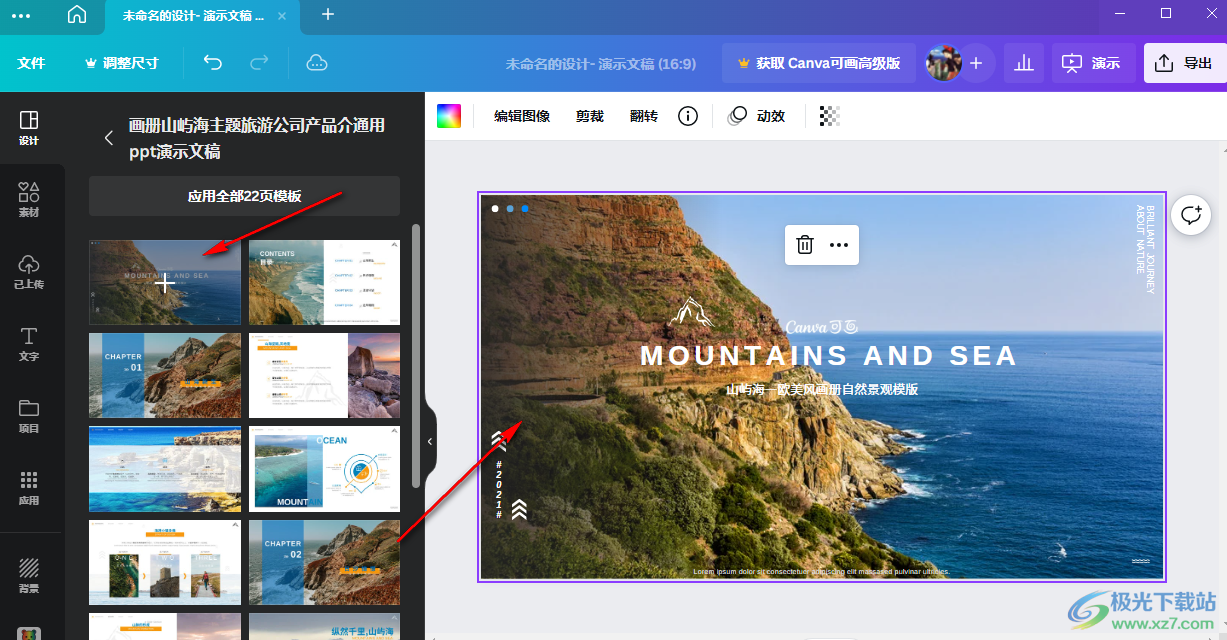
3、第三步,运用模板之后,我们左侧列表中找到“应用”选项,点击打开该选项,然后在应用页面中找到“背景”工具
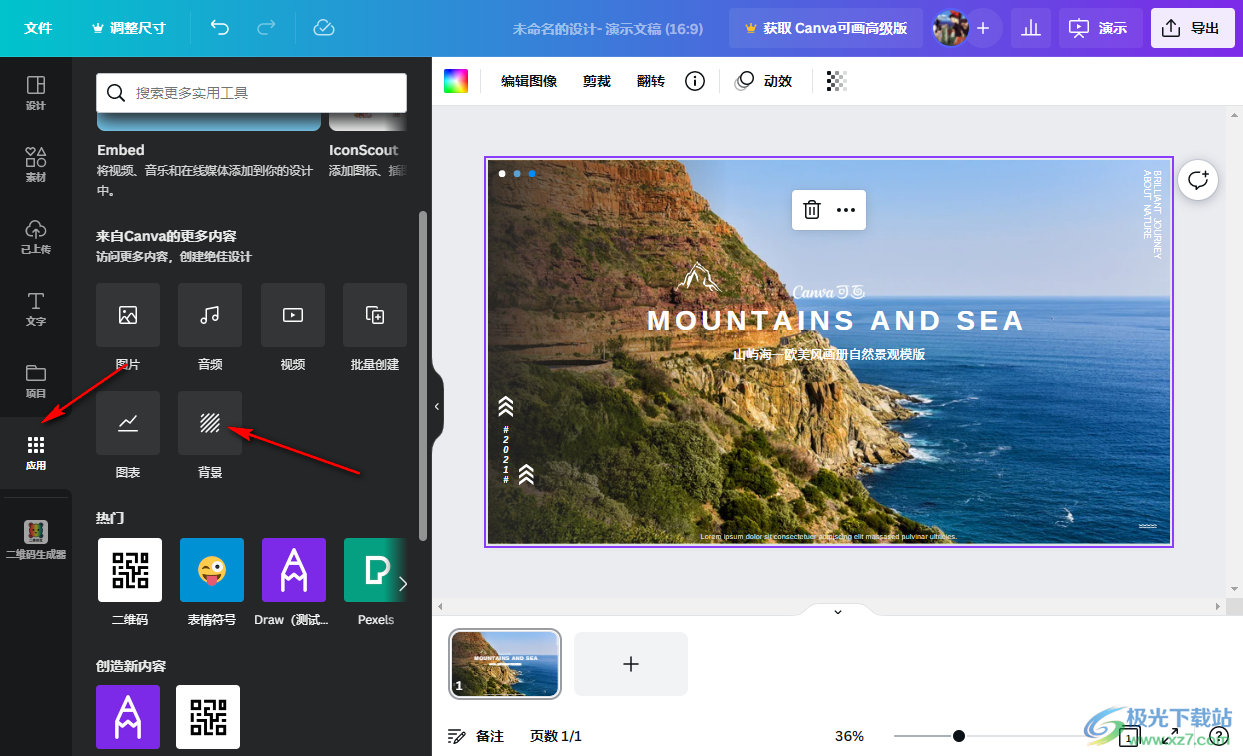
4、第四步,点击背景选项之后,我们在背景页面中就能看到各种风格的图片背景了,选择其中一个直接点击使用即可
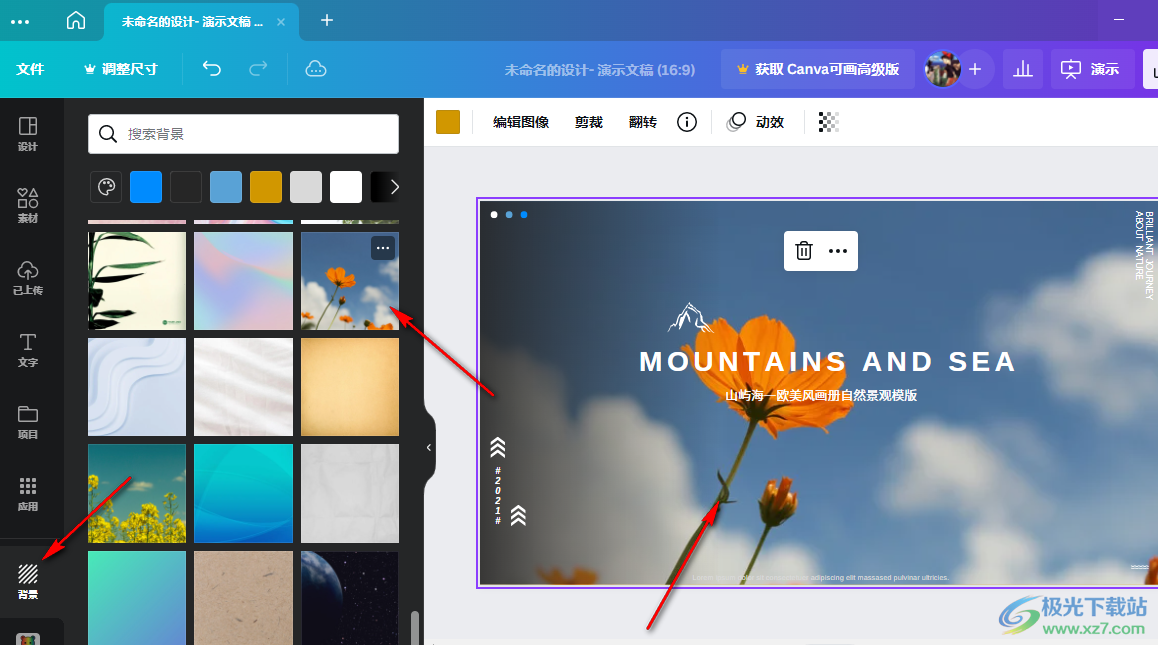
5、第五步,更换好背景图片之后,我们点击页面右上角的“导出”选项,然后在下拉列表中选择导出的方式即可
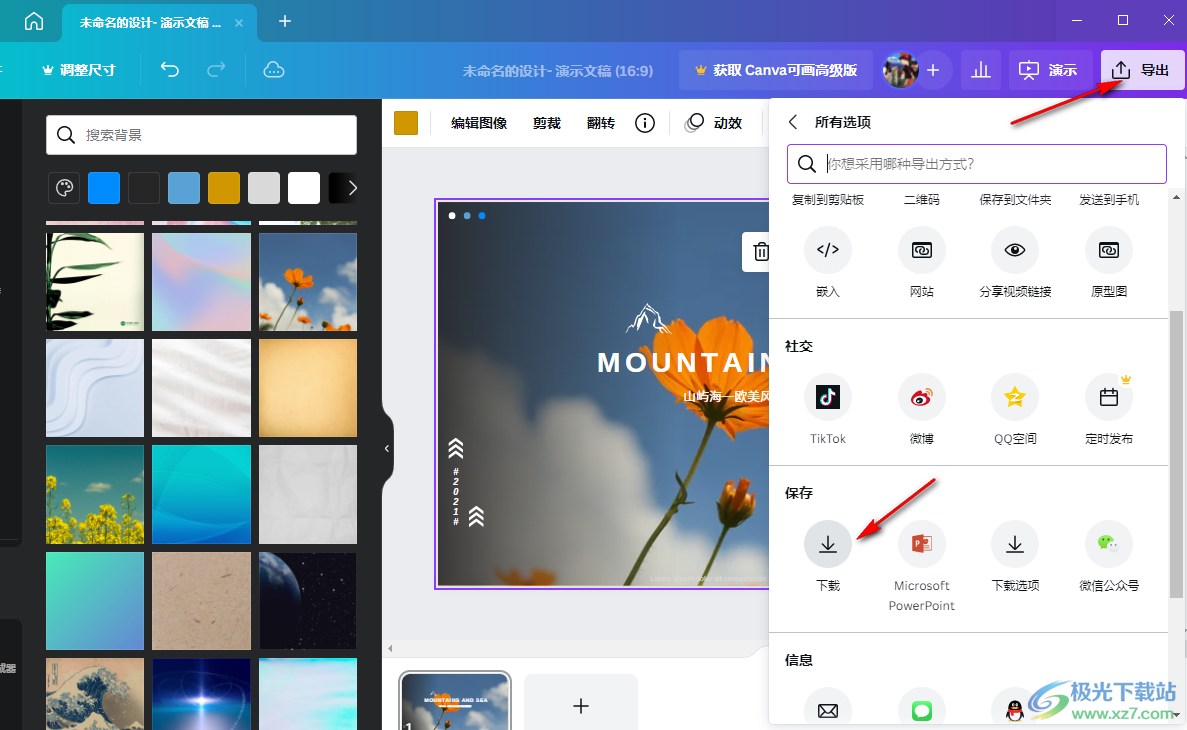
以上就是小编整理总结出的关于Canva可画制作传单的方法,我们打开Canva可画软件,然后进入幻灯片的设计页面,在该页面中我们点击应用选项再找到背景工具,点击背景工具之后选择一个自己需要的背景并点击使用即可,感兴趣的小伙伴快去试试吧。
